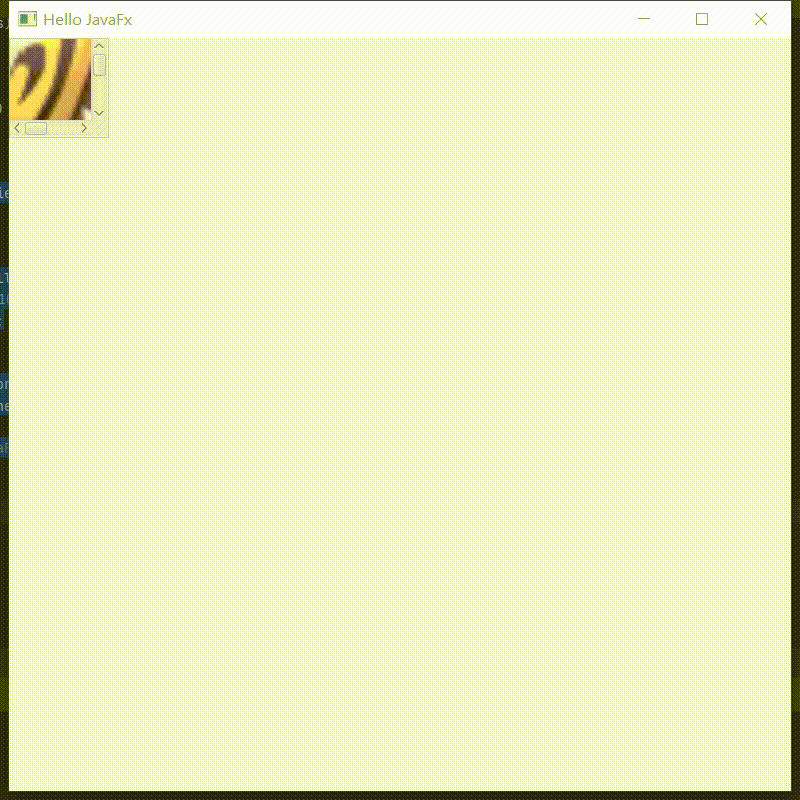ImageView
设置图片
imageView.setImage(new Image("images/logo.png"));设置保持宽高比
imageView.setPreserveRatio(true);设置保持较好的图片压缩质量
imageView.setSmooth(true);设置宽高如果设置了保持宽高比,则会以第一个设置为
// 如果在新建image对象时设置了请求宽高,然后imageView又再次设置了宽高,则会在image获取到的图片宽高基础上再进行一次修改 imageView.setFitWidth(100); imageView.setFitHeight(100);设置圆角
Rectangle rectangle = new Rectangle(100, imageView.prefHeight(-1)); // 圆弧水平直径 rectangle.setArcWidth(50); // 圆弧垂直直径 rectangle.setArcHeight(50); // 将图片剪切到rectangle图形上 imageView.setClip(rectangle);图片截取
// 在图片距左上角(25,25)开始往右截75,再往下截75,此大小相对于原始图片尺寸而言 Rectangle2D rectangle2D = new Rectangle2D(0, 0, 30, 30); imageView.setViewport(rectangle2D);获取图片设置宽高
imageView.getFitWidth(); imageView.getFitHeight();获取节点布局调整方向
imageView.getContentBias();获取实际宽高
imageView.prefWidth(-1); imageView.prefHeight(-1);鼠标拖动事件
// 鼠标拖动时改变图片截取的位置,但是没有保存,会导致每次松开鼠标后如果再次点击鼠标欲再次进行拖动,截图窗口位置会重置 imageView.setOnMouseDragged(new EventHandler<MouseEvent>() { @Override public void handle(MouseEvent event) { if (event.getSceneX() >= 100 || event.getSceneY() >= 100) { return; } if (event.getSceneX() < 0 || event.getSceneY() < 0) { return; } Rectangle2D rectangle2D = new Rectangle2D(event.getSceneX(), event.getSceneY(), 30, 30); imageView.setViewport(rectangle2D); } });
案例:使用滚动面板实现图片移动
主要代码
String path = "images/logo.png";
Image image = new Image(path);
ImageView imageView = new ImageView(image);
imageView.setFitWidth(500);
imageView.setFitHeight(500);
ScrollPane scrollPane = new ScrollPane();
scrollPane.setPrefSize(100,100);
scrollPane.setContent(imageView);
AnchorPane anchorPane = new AnchorPane(scrollPane);
Scene scene = new Scene(anchorPane);
primaryStage.setScene(scene);
primaryStage.setTitle("Hello JavaFx");
primaryStage.setWidth(800);
primaryStage.setHeight(800);
primaryStage.show();